Vytváření a úpravy modelů v aplikaci SketchUp pro web jsou velmi podobné vytváření modelů v aplikaci SketchUp pro stolní počítače. SketchUp pro web však umí několik věcí, které se trochu liší od verze pro stolní počítače.
Vytvoření nového modelu
Po prvním spuštění aplikace SketchUp pro web se zobrazí domovská stránka. Chcete-li vytvořit nový model, můžete kliknout na tlačítko Vytvořit nový nebo v rozevírací nabídce vybrat požadovanou měrnou jednotku.
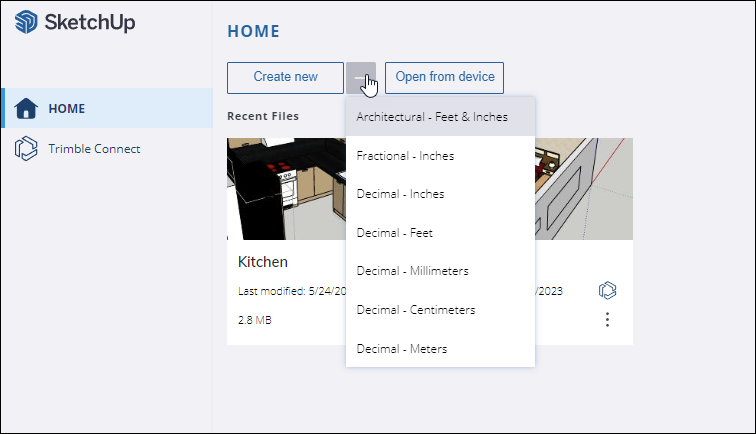
Změna měrné jednotky
Měrnou jednotku použitou v modelu můžete kdykoli změnit v Nastavení aplikace. V hlavní nabídce vyberte možnost Nastavení aplikace a na kartě Obecné najděte možnost Výchozí šablona.
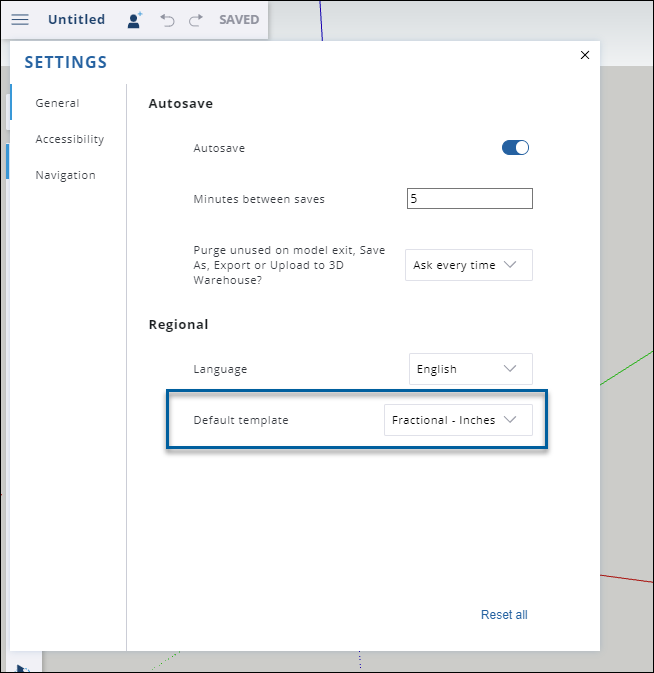
Import souborů a obrázků
S aplikací SketchUp pro web můžete importovat soubory přímo do vašeho modelu. Můžete importovat soubory uložené v následujících formátech:
- 3DS
- DAE
- DEM
- DWG
- DXF
- KMZ
- STL
- JPG
- PNG
Jak importovat soubor:
- V hlavní nabídce vyberte možnost Importovat.
Vyberte, kde se soubor nachází: buď Mé zařízení nebo Trimble Connect.
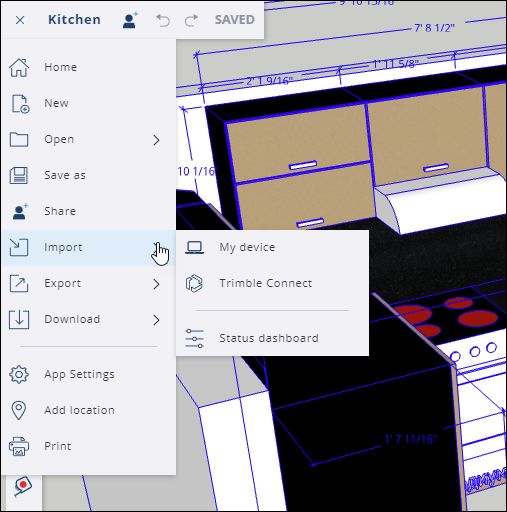
- Pokud importujete soubor ze zařízení, přetáhněte jej do okna, které se zobrazí, nebo vyhledejte obrázek pomocí uvedeného odkazu.
- Při importu z Trimble Connect vyhledejte a vyberte soubor, který chcete importovat z uložených projektů.
Z obrazových souborů importovaných do modelu se stane buď obrázek nebo materiál. Pokud importujete soubor CAD, stane se z něj komponenta. Další informace o tom, jak používat importované soubory v modelech, najdete v části související s typem importovaného souboru v části Používání dat SketchUp s jinými programy nebo nástroji pro modelování.
Panely aplikace SketchUp pro web
Panely aplikace SketchUp pro web se zobrazují na pravé straně rozhraní. Každý panel nabízí specifickou sadu funkcí, které pomohou posunout váš model na vyšší úroveň.
| Panel | Ikona | Článek | Popis |
|---|---|---|---|
| Informace o subjektu | Kontrola subjektu | Informace o subjektu zobrazují nejrůznější informace o vybraném subjektu, včetně použitých materiálů, počtu komponent a přiřazených značek. | |
| Náčrt | Práce s hierarchiemi v nástroji Outliner | Na panelu Outliner můžete zobrazit objekty modelu jako hierarchický strom. | |
| Instruktor | NEVZTAHUJE SE | Panel Instruktor je skvělý způsob, jak začátečníkům zobrazit užitečné rady při modelování podle toho, jaké nástroje používají. | |
| Galerie 3D objektů | Galerie 3D objektů | Galerie 3D objektů je webová stránka s předpřipravenými 3D modely, které lze prohledávat a které bez problémů spolupracují se SketchUpem. | |
| Komponenty | Práce s komponentami v aplikaci SketchUp | Komponenty jsou stavebními kameny vašeho modelu. Tento panel obsahuje seznam jednotlivých komponent a nabízí několik možností pro jejich správu a manipulaci s nimi. | |
| Materiály | Přidávání barev a textur pomocí materiálů | Materiály pomáhají dodat modelům detaily a realističnost. Pomocí tohoto panelu můžete přidávat nebo spravovat materiály, které chcete použít ve svém modelu. | |
| Styly | Výběr stylu | Styly jsou seskupená nastavení, která můžete použít na celý model najednou. Na panelu Styly můžete přidat styly nebo spravovat styl, který jste již do modelu přidali. | |
| Značky | Ovládání viditelnosti pomocí značek | Značky jsou vylepšenou verzí vrstev ve SketchUpu a pomáhají organizovat objekty a řídit jejich viditelnost. Značky můžete spravovat nebo vytvářet pomocí panelu Značky. | |
| Stíny | Vrhání skutečných stínů | Nastavte, jak chcete, aby se stíny zobrazovaly, nebo simulujte, jak by slunce vrhalo stíny v geolokovaném modelu. | |
| Scény | Vytváření scén | Scény představují různá zobrazení modelu sady. Scény můžete spravovat a vytvářet na panelu Scény. | |
| Zjemnění/vyhlazení okrajů | Zjemnění, vyhlazení a skrytí geometrie | Změňte viditelnost hran, aby model vypadal realističtěji při použití menšího množství geometrie. | |
| Zobrazení | NEVZTAHUJE SE | Panel Zobrazení slouží ke správě viditelnosti včetně skryté geometrie, stínů a mlhy. | |
| Informace o modelu | NEVZTAHUJE SE | V části Informace o modelu můžete najít a upravit některé základní prvky modelu, včetně měrných jednotek a písem. | |
| Solid Inspector | Solid Inspector v aplikaci SketchUp pro Web | Nástroj Solid Inspector vám pomůže zkontrolovat, zda skupiny a komponenty neobsahují chyby v geometrii, a dokonce automaticky opraví některé problémy. |